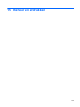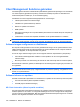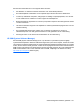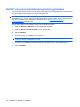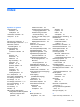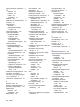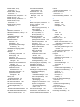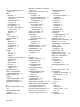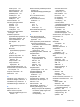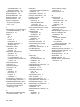HP EliteBook User's Guide - Windows 7
Table Of Contents
- Voorzieningen
- Hardware herkennen
- Labels herkennen
- Draadloos, modem en lokaal netwerk
- Apparaten voor draadloze communicatie gebruiken (alleen bepaalde modellen)
- Pictogrammen voor draadloze communicatie en netwerken herkennen
- Bedieningselementen voor draadloze communicatie gebruiken
- Knop voor draadloze communicatie gebruiken
- Wireless Assistant software gebruiken (alleen bepaalde modellen)
- HP Connection Manager gebruiken (alleen bepaalde modellen)
- Voorzieningen van het besturingssysteem gebruiken
- WLAN-apparaat gebruiken (alleen bepaalde modellen)
- HP mobiel breedband gebruiken (alleen bepaalde modellen)
- Bluetooth-apparaat voor draadloze communicatie gebruiken (alleen bepaalde modellen)
- Problemen met draadloze verbindingen oplossen
- Het modem gebruiken (alleen bepaalde modellen)
- Verbinding maken met een lokaal netwerk (LAN)
- Apparaten voor draadloze communicatie gebruiken (alleen bepaalde modellen)
- Cursorbesturing en toetsenbord
- Multimedia
- Multimediavoorzieningen
- Multimediasoftware
- Audio
- Video
- Optischeschijfeenheid (alleen bepaalde modellen)
- De optischeschijfeenheid herkennen
- Optische schijven (cd's, dvd's en bd's) gebruiken
- Juiste type schijf kiezen (cd's, dvd's en bd's)
- Cd, dvd of bd afspelen
- Automatisch afspelen configureren
- Regio-instelling voor dvd's wijzigen
- Waarschuwing met betrekking tot auteursrecht
- Cd, dvd of bd kopiëren
- Maken (branden) van een cd, dvd of bd
- Optische schijf (cd, dvd of bd) verwijderen
- Problemen oplossen
- De lade van de optischeschijfeenheid gaat niet open bij het verwijderen van een cd, dvd of bd
- De computer herkent de optischeschijfeenheid niet
- Een schijf wordt niet afgespeeld
- Een schijf wordt niet automatisch afgespeeld
- Een film stopt, slaat stukken over of wordt niet naar behoren afgespeeld
- Een film is niet zichtbaar op een extern beeldscherm
- Het branden van een schijf begint niet of stopt voordat het gereed is
- Een apparaatstuurprogramma moet opnieuw worden geïnstalleerd
- Webcam (alleen bepaalde modellen)
- Energiebeheer
- Opties voor energiebeheer instellen
- Power Assistant gebruiken (alleen bepaalde modellen)
- Externe netvoeding gebruiken
- Accuvoeding gebruiken
- Informatie over accu's vinden in Help en ondersteuning
- Accucontrole gebruiken
- Acculading weergeven
- Accu plaatsen of verwijderen
- Accu opladen
- Accuwerktijd maximaliseren
- Omgaan met een lage acculading
- Accu kalibreren
- Accuvoeding besparen
- Accu opbergen
- Afvoeren van afgedankte accu's
- Accu vervangen
- Netvoedingsadapter testen
- Computer afsluiten
- Schijfeenheden
- Externe apparatuur
- Externe mediakaarten
- Geheugenmodules
- Beveiliging
- Computer beveiligen
- Wachtwoorden gebruiken
- Beveiligingsvoorzieningen van Computer Setup (Computerinstellingen) gebruiken
- Antivirussoftware gebruiken
- Firewallsoftware gebruiken
- Essentiële updates installeren
- HP ProtectTools Security Manager gebruiken (alleen bepaalde modellen)
- Beveiligingskabel aanbrengen
- Software-updates
- Back-up en herstel
- Computer Setup (Computerinstellingen)
- MultiBoot
- Beheer en afdrukken
- Index
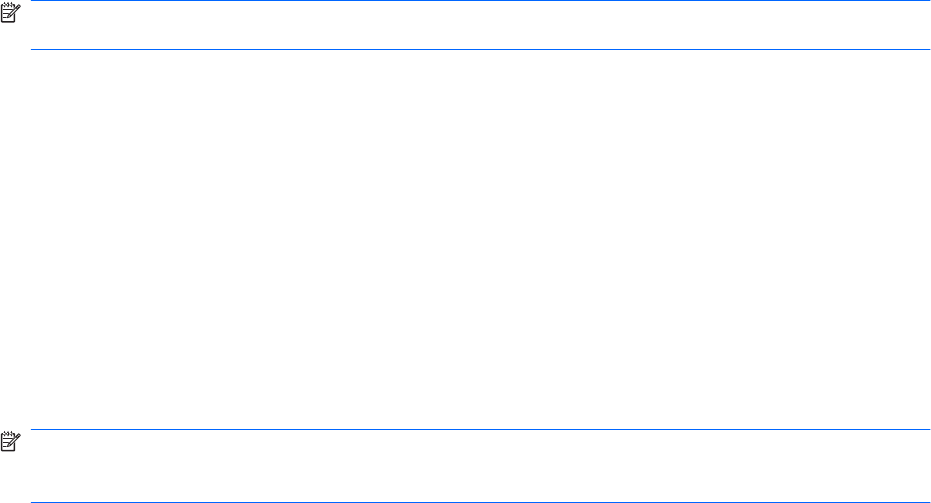
Client Management Solutions gebruiken
Client Management Solutions software biedt op standaarden gebaseerde oplossingen voor het beheren
van clientcomputers (gebruikerscomputers), variërend van desktopcomputers en werkstations tot
notebookcomputers en tablet-pc’s, in een netwerkomgeving.
Clientbeheer omvat de volgende basismogelijkheden en voorzieningen:
●
Initiële implementatie van software-image
●
Installatie van systeemsoftware op afstand
●
Beheer en updates van software
●
ROM-updates
●
Behouden en beveiligen van computermiddelen (de hardware en software die op de computer zijn
geïnstalleerd)
●
Foutberichten en herstel van bepaalde onderdelen van de systeemsoftware en -hardware
OPMERKING: De ondersteuning van specifieke functies die in dit onderdeel worden beschreven kan
variëren per model computer en/of de op de computer geïnstalleerde versie van de beheersoftware.
Software-images configureren en distribueren
De computer wordt geleverd met een tevoren geïnstalleerde "image" van de systeemsoftware. Deze
initiële software-image wordt geconfigureerd tijdens de eerste installatie van de computer. Nadat de
software is "uitgepakt", is de computer klaar voor gebruik.
U kunt een eigen software-image op een van de volgende manieren implementeren (verspreiden):
●
Aanvullende softwareapplicaties installeren na het uitpakken van de vooraf geïnstalleerde
software-image
●
Met een procedure voor "disk cloning" de inhoud van één vaste schijf naar een andere kopiëren
De methode die u daarvoor gebruikt, is afhankelijk van de technologische omgeving en processen van
uw organisatie.
OPMERKING: Het hulpprogramma Computer Setup (Computerinstellingen) en andere
systeemfuncties bieden extra hulp bij configuratiebeheer en probleemoplossing, energiebeheer en het
herstel van systeemsoftware.
Software beheren en updaten
HP biedt verschillende hulpmiddelen voor het beheren en updaten van de software op clientcomputers:
●
HP Client Automation (alleen bepaalde modellen)
●
HP SSM (System Software Manager)
HP Client Automation (alleen bepaalde modellen)
HP Client Automation automatiseert het beheer van software zoals besturingssystemen, programma’s,
software-updates en de content- en configuratie-instellingen om ervoor te zorgen dat de configuratie
van alle computers gehandhaafd blijft. Met deze geautomatiseerde beheeroplossingen kunt u software
beheren over de gehele levensduur van de computer.
160 Hoofdstuk 15 Beheer en afdrukken